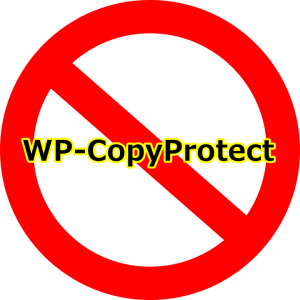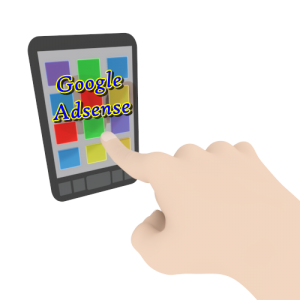こんにちはshinyaです。
サイトを運営していく中で、
コンテンツが増えてくると
どうしてもこの悩みが付いてきます。
コンテンツの増加とともに、
画像も増えてきます。
そうすると、あなたのサイトの
表示速度が遅くなってきます。
このような状態でそのままに
しておくと、あなたのサイトに
訪問してくれた人は、
通信環境によっては、サイトの
表示が遅くなり、結果、
バックボタンで離脱して、
他のサイトに流れてしまいます。
さらには転送量などの関係で
レンタルサーバーへの負荷も
大きくなってしまう可能性もあります。
せっかくのアクセスを無駄に
しないためにもコンテンツが
増えてきたら今回紹介する
「EWWW Image Optimizer」
というワードプレスのプラグインを
導入し、使用して、画像を出来る限り
ファイルサイズを圧縮し、
できる限り、サイトの表示スピードを
遅らせないようにしましょう!
ではEWWW Image Optimizerの
導入方法と使い方の動画で一緒に
やってみましょう。
画像自動圧縮プラグインEWWW Image Optimizerの導入、設定、使い方【動画】
EWWW Image Optimizer
こちらのスペルをプラグイン
検索窓にコピペしてお使いください。
EWWW Image Optimizerについての注意点
動画内では、既存画像の
圧縮時間がかなり短いですが、
テストサイトの画像枚数が
少ないという理由に加えて、
動画の編集で短縮しています。
なので、画像の枚数がかなりある
場合は、割と時間がかかります。
そして、PCも重くなりますので、
作業的にその間は支障をきたす
場合がありますので、
PC作業がないときに、
この一括圧縮をやることを
おすすめします。
EWWW Image Optimizerを
導入した後は、ワードプレスで
記事を書く際に写真を
アップロードしたら自動的に
圧縮してくれるようになります。
非常に便利なのですが、
iPhoneなどの高解像度の写真を
アップロードする時は
圧縮時間が少し長く感じます。
高解像度なので、当然のことなのですが、
ブログ記事を書いて作業中の
時間の間としては、長く感じられます。
その辺は一度使用してみないと
わからない感覚ですが、
できるだけ時間短縮して、
無駄なく作業をしたい僕に
とっては少々長く感じられます。
しかし、ある程度のボリュームの
サイトになりましたら、
ユーザビリティ向上のために、
やっておいた方が良いです。